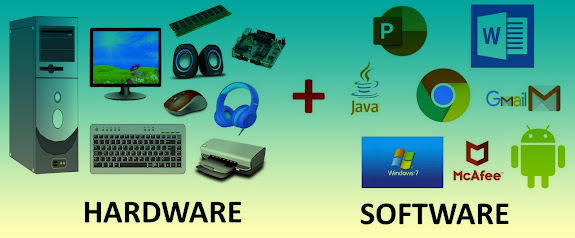Cybercrime is een vorm van misdaad die vooral op de computer en online plaatsvindt. Nu steeds meer mensen steeds vaker zaken regelen op het internet, verschuift ook de misdaad zich naar het internet. Het is dan ook belangrijk om bewust te zijn van
Computerbeveiliging is de computer inrichten om die te beschermen tegen bedreigingen zoals virusaanvallen, spyware, Trojans en spam. Zo maak je het cybercriminelen moeilijker. De computer beveiligen helpt voorkomen dat je het slachtoffer wordt van
die zijn bedoeld om persoonlijke gegevens te stelen. Digitale veiligheid is geen overbodige luxe, het is noodzaak.
Onderaan deze pagina zijn er
meer links & tips die kunnen helpen de digitale veiligheid te verbeteren.
Veilig internetten
Je veiligheid op internet is niet gegarandeerd. Wat weet je van veilig internetten? Hoe kan je zorgen dat je veilig internet?
Tips om veilig om te gaan met online privacy, hoe veilig gebruik te maken van wifi, wat te doen en laten op sociale media, en uitleg over hoe kinderen te helpen veilig online te zijn.
Meer hierover:
Internetveiligheid: gebruik wachtzinnen! (youtube)
Experts: privacybescherming internetter kan veel beter
10 tips van de politie voor veilig internetten (youtube)
Zembla: Wij weten alles van u (deel 1/4) (youtube)
Zembla: Wij weten alles van u (deel 2/4)
Zembla: Wij weten alles van u (deel 3/4)
Facebookgegevens goud waard, Tros Radar (youtube)
Google-resultaten: Wat je vindt ben je zelf (youtube)
Veilig Internetten (youtube)
Je bent zichtbaarder dan je denkt (PDF)
Mag de politie jouw computer hacken? (youtube)
Kassa - Het Digitale Doolhof
5-tips Online Basisveiligheid
Onderaan deze pagina zijn er
meer links & tips die kunnen helpen de digitale veiligheid te verbeteren.
Wachtwoord
Een groot deel van je
digitale veiligheid is de
sterkte van je
wachtwoorden.
Het wachtwoord is de belangrijkste én zwakste schakel in alles wat je met je computer doet. Wachtwoorden moeten lang zijn en voor elk account moet je een ander wachtwoord gebruiken.
Een wachtwoord (Password) is een afgesproken woord of zin waaraan belanghebbenden elkaar herkennen. Het wachtwoord is
geheim voor buitenstaanders.
Een wachtwoord kan ook gebruikt worden om toegang te krijgen tot bijvoorbeeld gebouwen of computers die met digitale middelen zijn beveiligd.
Het wachtwoord is alleen bekend aan degene die toestemming heeft om het te gebruiken. In de ICT is het wachtwoord gekoppeld aan een
gebruikersnaam.
Meer hierover:
Wachtwoord (Wiki)
Wachtwoord
DigiD
DigiD is een systeem waarmee Nederlandse overheden op internet iemands identiteit kunnen bevestigen. Een
digitaal paspoort voor overheidsinstanties.
DigiD (Digitale Identiteit) is gekoppeld aan het
burgerservicenummer. Nederlanders kunnen zich bij overheidsorganisaties via internet identificeren.
Meer hierover:
DigiD (Wiki)
Firewall
Een Firewall is een systeem dat een computer of een netwerk kan beschermen tegen misbruik van buitenaf. Door computers met andere IT-systemen of het internet te verbinden krijgt men meer mogelijkheden:
- eenvoudige samenwerking
- toegang tot veel bronnen
- meer creativiteit
maar gebruikers worden ook aan gevaar blootgesteld. Hacken, malware, identiteitsdiefstal en online fraude zijn veelvoorkomende dreigingen waarmee gebruikers te maken kunnen krijgen.
Gebruikers zouden zichzelf kunnen beschermen tegen de ergste gevaren door een onzichtbare muur op te trekken die deze gevaren buitenhoudt.
Die onzichtbare muur noemen we een Firewall.
Een Firewall staat tussen de computer en het verbindingspunt met een extern netwerk of het internet. Een Firewall besluit welk netwerkverkeer verder mag komen en welke als gevaarlijk wordt beschouwd. Een Firewall onderscheidt
het goede van het slechte & het betrouwbare van het onbetrouwbare.
Meer hierover:
Firewall (Wiki)
What actually is a Firewall?
Firewall
VPN
Een Virtueel Particulier Netwerk of Virtueel Privénetwerk (
VPN) is een manier om een local area network (LAN) over een bestaande verbinding, een wide area network (WAN), zoals het internet, uit te bouwen met behoud van vertrouwelijkheid.
Een VPN (Virtual Private Network) zorgt voor een
beveiligde verbinding tussen jou en het internet. Als je via een VPN met het internet verbindt, wordt al jouw internetverkeer
versleuteld en door een
virtuele tunnel gestuurd.
Meer hierover:
Virtual Private Network (Wiki)
Wat is een VPN?
Veiliger internetten met een VPN
VPN gids - Veilig internet
Cryptografie
Technieken voor het verbergen en versleutelen van te verzenden informatie.
Encryptie is het versleutelen of vercijferen van de boodschap.
Cryptografie wordt gebruikt om gegevens over te dragen die
niet leesbaar mogen zijn door anderen.
Alleen de ontvanger, en eventueel ook de zender, heeft de juiste
sleutel om de gegevens in hun originele vorm te herstellen.
Meer hierover:
Cryptografie (Wiki)
Hoe beschermt versleuteling jouw bestanden?
Informatiebeveiliging
Het geheel van preventieve, detectieve, repressieve en correctieve maatregelen en ook procedures en processen die de beschikbaarheid, exclusiviteit en integriteit van alle vormen van informatie binnen een organisatie of een maatschappij garanderen.
Het doel is de voortgang van de
informatievoorziening en de informatie te waarborgen en de eventuele gevolgen van
beveiligingsincidenten tot een aanvaardbaar, vooraf bepaald niveau te
beperken.
Men doet dit door het treffen van de noodzakelijke organisatorische, procedurele en technische maatregelen die gebaseerd zijn op een (organisatieafhankelijke) risicoanalyse of een wettelijke verplichting. In Nederland valt hierbij te denken aan de Algemene Verordening Gegevensbescherming (
AVG), de Telecommunicatiewet en andere wet- en regelgeving die van kracht zijn.
Meer hierover:
Informatiebeveiliging (Wiki)
Meer over digitale beveiliging:
Computerbeveiliging (Wiki)
Cybersecurity Woordenboek (PDF) (Link)
Top 10 internet safety rules and what not to do online
Politie - Check je hack
WhatsApp-Fraude
De Fraudehelpdesk (Link)
Iets vervelends gebeurd op internet? Meld, bel, chat of mail:
Meldknop.nl (Link)
De digitale zelfverdedigingsgids: bescherm jezelf op het web
In drie stappen naar een veiliger digitaal leven
Beste tips voor Online Veiligheid
Alles over online veiligheid
HCC - checkjelinkje.nl
Check je linkje
Wikibooks - Veilig op het internet
Bescherm je gegevens
What the hack online
Veilig Bankieren
Veilig Bankieren - Uniforme veiligheidsregels
Veilig Bankieren - Spoedcursus online zelfverdediging
Veilig Bankieren - Nuttige links
Veilig Online Toolkit
Veilig Digitaal
Veilig Online (KPN)
Veilig Online Scan (KPN)
Maak het ze niet te makkelijk - Online Veiligheid
Veilig Online en E-privacy
Veilig Online - Consuwijzer
Veilig Online - PlusOnline
Veilig Online - safetyNed
Veilig Online - Mediawijsheid.nl
CSY - CyberSaveYourself
CSY - Thema's
CSY - Archief Tips
NCSC - Factsheets
NCSC - 10 vuistregels voor veilig internetten
NCSC - Software heeft een houdbaarheidsdatum
NCSC - Gebruik tweefactorauthenticatie
NCSC - Veilig gebruik van smartphones en tablets
NCSC - Stop met gebruik Windows XP
NCSC - Beveilig apparaten gekoppeld aan internet
NCSC - Veilig op sociale netwerken
CSA - Cyber Security Awareness
CSA - Informatie voor medewerkers
CSA - Informatie voor managers
Versleutel je USB Stick
Laat Je Niet Hack Maken
Beveilig smartphones tegen ransomware
Spoof je internetactiviteit
Hoe voorspelbaar ben jij?
Awareness, Ethiek en meer
E-Learning:
E-Learning - Data Detox
E-Learning - Data Detox jongeren
E-Learning - Security & Privacy Awareness
E-Learning - Mentorlessen - Identiteitsdiefstal
E-Learning - Laat je niet overvallen
E-Learning - Herken de oplichter (SNS Bank)
E-Learning - Toolbox Informatievaardigheden
E-Learning - Pleio Leeromgeving
E-Learning - IsDatEchtZo.nl
YouTube:
Cybersecurity - Masterclass Europa (YouTube)
Hoe maak je cybersecurity onderdeel van je bedrijfscultuur? (YouTube)
Cyberbewustzijn: de menselijke firewall (YouTube)
Test / Quiz:
Politie - Controleer of inloggegevens zijn gestolen
Mediawijsheid
ClickClickClick
Echt - Nep?
AlertOnline - Echt / Nep Quiz
De WachtWoordKraaktest
To Crack Your Password?
Hoe Cyberveilig Ben Jij? - Cybermagazine
CyberVeilig Check voor ZZP en MKB
De Queeste Der Lage Landen